iPhone, iPad 또는 Mac 저장 공간이 가득 찬 경우 이 "기타" 범주가 공간을 계속 사용하는지 궁금할 수 있습니다. "기타" 또는 "시스템"은 전체 장치를 채우기 위해 부풀려질 수 있지만 제거할 수 있습니다.
기타 저장소에는 Siri 음성, 글꼴, 사전, 로그 및 캐시, 장치의 Spotlight 색인, Keychain 및 CloudKit 데이터베이스 및 기타 시스템 데이터가 포함됩니다. 장치, 모델 및 iOS/iPadOS 버전에 따라 운영 체제(iOS/iPadOS)가 소비하는 스토리지의 양을 표시하는 시스템이라는 범주도 표시될 수 있습니다.
일반적으로 iPhone, iPad 또는 Mac 저장소의 "기타" 또는 "시스템" 범주는 10GB 이상의 공간을 사용하지 않아야 합니다. 물론 16GB 장치만 있으면 이미 너무 많은 것처럼 들립니다. 그러나 일부 사용자의 경우 "기타"가 10GB보다 훨씬 커져 50GB 이상으로 확장됩니다.
사진, 동영상, 앱을 담을 공간이 없으면 스마트 기기를 가지고 있어도 소용이 없습니다. 아래에서 문제를 해결할 수 있는 방법을 알아보세요.
내용물
-
빠른 팁
- 관련된:
-
내 장치의 저장 공간을 어떻게 확인합니까?
- iPhone, iPad 또는 iPod touch에서 저장 공간을 확인하는 방법:
- Mac에서 저장 공간을 확인하는 방법:
-
"기타" 스토리지의 원인은 무엇입니까?
- "시스템"과 "기타" 스토리지의 차이점은 무엇입니까?
-
iPhone, iPad 또는 iPod touch에서 "기타" 저장 공간을 제거하려면 어떻게 합니까?
- 1. 컴퓨터를 사용하여 장치 백업
- 2. 최신 버전의 iOS 또는 iPadOS로 업데이트
- 3. 기기를 최근 백업으로 복원
- 4. 캐시된 파일 및 기타 데이터 제거
- 5. 장치를 지우고 최신 소프트웨어를 다시 설치하십시오.
-
Mac에서 "기타" 저장 공간을 제거하려면 어떻게 합니까?
- 1. Time Machine을 사용하여 Mac 백업하기
- 2. iTunes 또는 Finder에서 장비 백업 삭제
- 3. Finder에서 대용량 파일 및 폴더를 수동으로 삭제
- 4. OmniDiskSweeper와 같은 타사 응용 프로그램 사용
- 5. Mac에 운영 소프트웨어 재설치
- 관련 게시물:
빠른 팁
"기타" 또는 "시스템" 저장소가 장치를 채우고 있는 경우 다음 빠른 팁으로 제거하는 방법을 요약했습니다.
- iPhone, iPad 또는 iPod touch를 컴퓨터에 연결합니다.
- iTunes 또는 Finder를 사용하여 새 백업을 만듭니다.
- 최신 버전 또는 iOS 또는 iPadOS로 업데이트하십시오.
- 그래도 작동하지 않으면 iTunes 또는 Finder를 사용하여 장비를 복원하십시오.
- Mac 사용자의 경우 Time Machine을 사용하여 새 백업을 만듭니다.
관련된:
- 너무 많은 저장 공간을 차지하는 iOS 앱 다루기
- Mac OS X: "기타" 저장 공간이란 무엇이며 제거하는 방법
- iPhone 저장 공간이 가득 찼습니까? iOS iMessage 데이터 관리를 위한 팁
- iCloud 저장 공간을 확보하는 방법 — 5가지 필수 팁
- 사진을 찍는데 iPhone에 저장 공간이 가득 찼다고 표시됩니까?
내 장치의 저장 공간을 어떻게 확인합니까?
장치의 저장 공간을 확인할 때 데이터가 업데이트될 때까지 최소 2분을 기다리십시오. 그렇지 않으면 최신 판독값이 표시되지 않습니다.
iPhone, iPad 또는 iPod touch에서 저장 공간을 확인하는 방법:
- 설정 > 일반 > [iDevice] 저장소로 이동합니다.
- 페이지 상단에서 스토리지 차트를 찾습니다.
- 목록 맨 아래로 스크롤하여 "기타" 및 "시스템" 용도를 찾습니다.
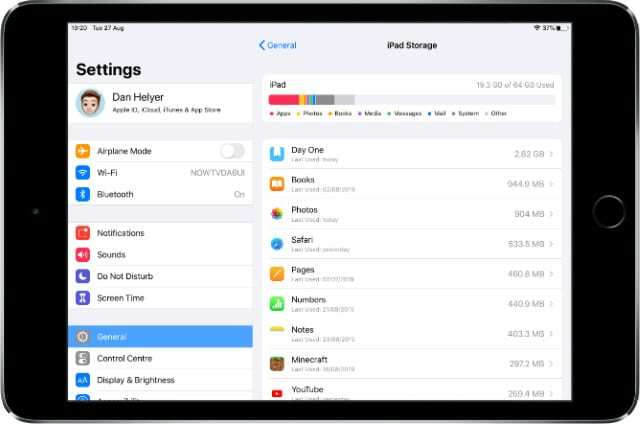
가장 큰 앱은 스토리지 차트 아래에 나열됩니다.
Mac에서 저장 공간을 확인하는 방법:
- 메뉴 표시줄에서 > 이 Mac에 관하여 > 저장 공간으로 이동합니다.
- 차트의 각 섹션 위로 마우스를 가져가면 해당 카테고리가 표시됩니다.
- '관리'를 클릭하여 Mac 스토리지에 대한 자세한 분석을 확인하세요.
- 가장 정확한 저장 판독값을 얻으려면 대신 Finder를 사용하십시오.
- Finder의 메뉴 표시줄에서 이동 > 컴퓨터를 선택합니다.
- 파일 또는 폴더를 Control-클릭하고 정보 입수를 선택하여 크기를 확인하십시오.
- Mac의 각 폴더를 확인하여 가장 많은 공간을 사용하는 폴더를 찾으십시오.
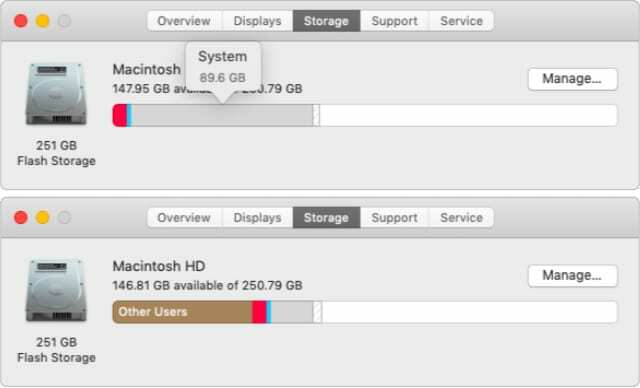
스토리지 차트가 업데이트되기를 기다린 후 시스템 스토리지는 89.6GB에서 20GB로 축소되었습니다.
"기타" 스토리지의 원인은 무엇입니까?
가장 단순한 형태의 "기타" 저장소에는 앱, 미디어, 사진, 책 등 표준 저장소 범주에 맞지 않는 모든 것이 포함됩니다. "기타" 저장소에는 일반적으로 다음과 같은 다양한 시스템 파일이 포함됩니다.
- 소프트웨어 업데이트
- 시리 음성
- 캐시된 파일
- 그리고 로그.
이들 중 대부분은 많은 공간을 차지하지 않아야 하지만 부풀어 오르고 전체 저장 공간을 채우는 경우가 있습니다. 이것은 웹에서 비디오나 음악을 스트리밍할 때 축적되는 캐시된 파일에서 특히 일반적입니다. 그러나 그것은 또한 스스로 다시 다운로드하는 손상된 소프트웨어 업데이트에서도 발생합니다.
Apple은 장치가 자동으로 수행하기 때문에 이러한 파일을 직접 삭제할 필요가 없다고 말합니다. 그러나 분명히 항상 그런 것은 아닙니다!
"시스템"과 "기타" 스토리지의 차이점은 무엇입니까?
장치의 많은 저장 공간이 "시스템"과 "기타"로 이동하는 것을 볼 수 있습니다. 항상 있는 것은 아니다 이러한 범주 간의 명확한 차이가 있지만 일반적으로 "시스템"에는 장치의 작동이 포함됩니다. 소프트웨어.
일부 시스템 파일과 마찬가지로 "기타" 저장소는 범주화하기에 너무 적은 수의 다른 파일 유형도 포착합니다.
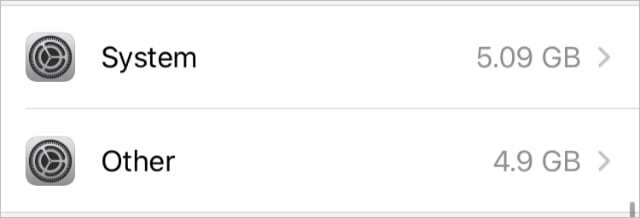
iPhone, iPad 또는 iPod touch에서 "기타" 저장 공간을 제거하려면 어떻게 합니까?
iPhone, iPad 또는 iPod touch에서 "기타" 또는 "시스템" 저장 공간을 제거하려면 아래 단계를 따르십시오. 각 단계를 수행한 후 스토리지를 지속적으로 확인하여 문제가 아직 해결되지 않았는지 확인하십시오.
그리고 의견 섹션에서 어떻게 지내는지 알려주십시오. 귀하에게 효과가 있었던 점, 효과가 없었던 점, 현재 귀하의 장치 저장 공간이 어떻게 생겼는지 듣고 싶습니다!
Mac 지침으로 건너뛰려면 여기를 클릭하십시오.
1. 컴퓨터를 사용하여 장치 백업
많은 사용자의 경우 "기타" 저장 문제에 대한 해결책은 iPhone을 컴퓨터에 10분 정도 연결하는 것만큼 간단했습니다. 이 기회에 iTunes 또는 Finder를 사용하여 장치를 백업하는 것이 좋습니다.
나중의 문제 해결 단계를 위해 기기의 최근 백업이 필요합니다. 그러나 컴퓨터를 사용하여 장비를 백업할 때 iTunes 또는 Finder는 저장 공간을 차지하는 손상되거나 불필요한 파일을 제거하는 것으로 보입니다.
iPhone, iPad 또는 iPod touch를 컴퓨터에 백업하는 방법:
- 장치와 함께 제공된 케이블을 사용하여 장치를 실행 중인 컴퓨터에 연결하십시오. 최신 버전의 아이튠즈 또는 맥 OS.
- iPhone, iPad 또는 iPod touch의 잠금을 해제하고 홈 화면으로 이동합니다.
- macOS Catalina 이상: Finder를 열고 사이드바에서 기기를 선택합니다.
- Windows, macOS Mojave 또는 이전 버전: iTunes를 열고 왼쪽 상단에 있는 장치 아이콘을 클릭합니다.
- 메시지가 표시되면 장치에서 '이 컴퓨터 신뢰'를 선택합니다.
- iTunes 또는 Finder의 일반 섹션에서 '지금 백업'을 클릭합니다.

iTunes 또는 Finder로 백업을 생성하면 "기타" 저장 공간이 줄어듭니다.
2. 최신 버전의 iOS 또는 iPadOS로 업데이트
Apple은 iOS 및 iPadOS의 새로운 릴리스에서 문제가 되는 소프트웨어 오류를 자주 제거합니다. 아직 업데이트하지 않았다면 최신 공개 릴리스로 업데이트하십시오. 기기에 많은 개선 사항을 제공할 수 있습니다.
설정 앱에서 소프트웨어 업데이트를 선택하는 대신 컴퓨터를 사용하여 iPhone, iPad 또는 iPod touch를 업데이트하는 것이 좋습니다. 그렇게 하려면 여유 저장 공간이 덜 필요하고 iPhone에서 "기타" 저장 공간을 사용할 수 있는 손상된 소프트웨어 업데이트 파일을 제거할 가능성이 더 높기 때문입니다.
컴퓨터를 사용하여 iPhone, iPad 또는 iPod touch를 업데이트하는 방법:
- 장치와 함께 제공된 케이블을 사용하여 장치를 실행 중인 컴퓨터에 연결하십시오. 최신 버전의 아이튠즈 또는 맥 OS.
- iPhone, iPad 또는 iPod touch의 잠금을 해제하고 홈 화면으로 이동합니다.
- macOS Catalina 이상: Finder를 열고 사이드바에서 기기를 선택합니다.
- Windows, macOS Mojave 또는 이전 버전: iTunes를 열고 왼쪽 상단에 있는 장치 아이콘을 클릭합니다.
- 메시지가 표시되면 장치에서 '이 컴퓨터 신뢰'를 선택합니다.
- iTunes 또는 Finder의 일반 섹션에서 '업데이트 확인'을 클릭하고 컴퓨터에서 찾은 모든 업데이트를 설치합니다.
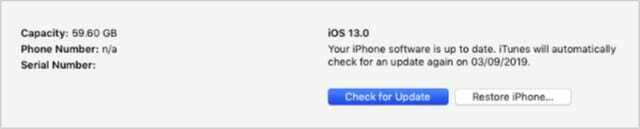
기기에 사용할 수 있는 최신 버전의 iPadOS 또는 iOS를 설치하는 것이 좋습니다.
내 장치를 업데이트하고 싶지 않으면 어떻게 합니까?

구형 장치를 사용하는 많은 사용자는 최신 소프트웨어로 업데이트하는 것을 주저합니다. 오래된 장치가 최신 소프트웨어 요구 사항을 따라잡기 위해 고군분투하기 때문에 이는 때때로 현명한 조치입니다. 그러나 이것이 "기타" 스토리지가 많은 이유이기도 합니다.
iPhone, iPad 또는 iPod touch에 이미 새 업데이트가 다운로드되었을 수 있습니다. 이 경우 업데이트하거나 기기 복원.
최신 버전의 iOS 또는 iPadOS에 대한 리뷰 확인, 그들 중 일부는 전임자보다 빠릅니다.
베타 소프트웨어 및 탈옥 장치
많은 사용자들이 참여하고 있습니다. Apple 베타 소프트웨어 프로그램 iOS 및 iPadOS의 향후 릴리스를 테스트하기 위해. 다른 사용자는 새로운 사용자 지정 옵션을 잠금 해제하기 위해 iPhone, iPad 또는 iPod touch를 탈옥했습니다. 이 두 가지 경우 모두 장치의 안정성을 떨어뜨리고 과도한 "기타" 저장 공간을 만들기 쉽습니다.
베타 소프트웨어에서 다운그레이드하거나 장치를 탈옥 해제하여 과도한 "기타" 저장 공간을 제거하십시오.
3. 기기를 최근 백업으로 복원
운영 소프트웨어의 손상은 iPhone의 "기타" 저장 공간을 많이 차지할 수 있습니다. iTunes 또는 Finder를 사용하여 기기를 최근 백업으로 복원하면 이 문제를 해결할 수 있습니다. 이렇게 하면 데이터가 손실되어서는 안 되지만 운영 소프트웨어를 다시 설치합니다.
컴퓨터를 사용하여 최근 백업을 복원하는 방법:
- 아직 하지 않았다면 여기를 클릭하고 장치를 컴퓨터에 백업하십시오.
- 장치와 함께 제공된 케이블을 사용하여 장치를 컴퓨터에 연결합니다.
- iTunes 또는 Finder의 일반 섹션에서 '백업 복원'을 클릭합니다.
- 가장 최근 백업을 선택하고 복원이 완료될 때까지 기다립니다.
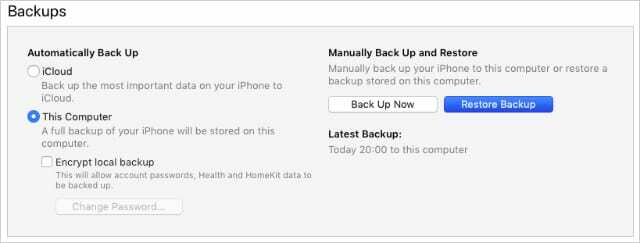
컴퓨터에 이미 백업을 한 경우에만 백업 복원 버튼을 사용할 수 있습니다.
4. 캐시된 파일 및 기타 데이터 제거
백업을 복원한 후에도 "기타" 저장소가 여전히 많은 공간을 차지하는 경우 장치에서 일부 캐시된 파일 및 데이터를 지워야 할 수 있습니다.
시간이 지남에 따라 iPhone, iPad 또는 iPod touch를 다양한 작업에 사용하면서 이러한 정보가 쌓입니다. 기기에서 자동으로 삭제해야 하지만 아래 팁에 따라 직접 삭제할 수 있습니다.
Safari에서 웹사이트 데이터 및 방문 기록 지우기:
- 설정 > Safari로 이동합니다.
- 아래로 스크롤하여 '기록 및 웹사이트 데이터 지우기'를 탭합니다.
- '기록 및 데이터 지우기'를 확인합니다.
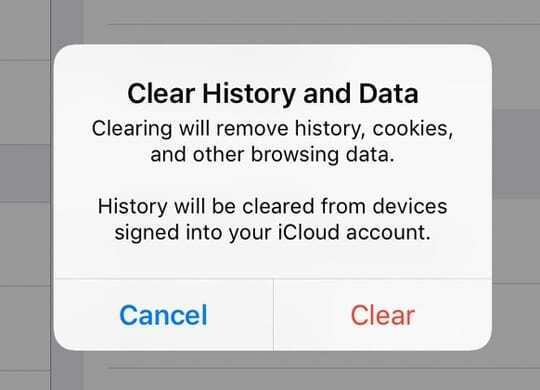
Safari의 데이터를 지운 후 웹사이트에 다시 로그인해야 합니다.
메시지에서 이전 대화 삭제:
- 설정 > 메시지로 이동합니다.
- '메시지 기록'에서 메시지를 30일 동안 보관하도록 선택합니다.

오래된 메시지가 쌓이면 기기에서 많은 공간을 차지할 수 있습니다.
최근에 삭제한 iCloud 사진 제거:
- 사진 > 앨범 > 최근 삭제된 항목으로 이동합니다.
- 오른쪽 상단에서 '선택'을 탭한 다음 '모두 삭제'를 선택합니다.
- iCloud 작동 방식으로 인해 날짜를 일시적으로 최소 40일로 변경해야 합니다.
- 설정 > 일반 > 날짜 및 시간으로 이동합니다.
- '자동으로 설정' 버튼을 끕니다.
- 날짜를 최소 40일 후로 변경하십시오.
- 집으로 이동한 다음 설정으로 돌아가 날짜를 수정합니다.
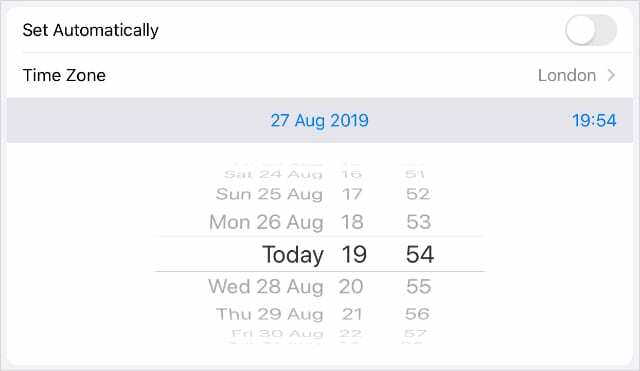
날짜를 수동으로 변경할 수 없는 경우 기기에서 스크린 타임을 끄십시오.
iCloud에서 일시적으로 로그아웃:
- 설정 > [내 이름]으로 이동합니다.
- 아래로 스크롤하여 '로그아웃'을 탭합니다.
- 메시지가 표시되면 Apple ID 암호를 입력합니다.
- 기기에 보관할 데이터를 선택하고 로그아웃을 탭합니다.
- 홈으로 이동한 다음 설정으로 돌아가서 다시 로그인하십시오.
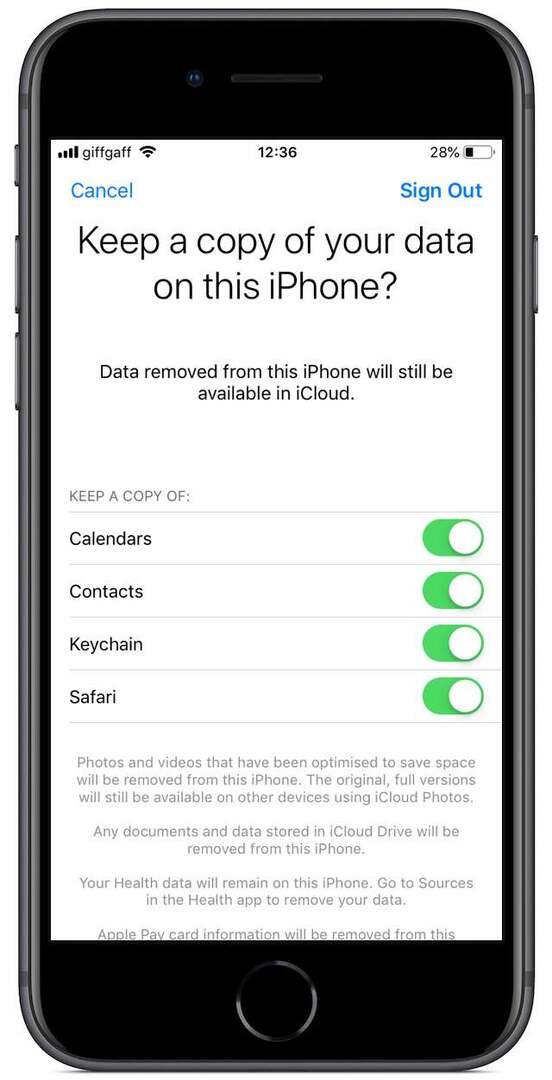
기기에 보관하지 않은 모든 데이터는 여전히 iCloud에 있습니다.
앱 업데이트, 오프로드 또는 삭제:
- 기기의 모든 앱 업데이트:
- 앱 스토어를 열고 오늘 페이지로 이동합니다.
- 오른쪽 상단에서 사용자 계정 아이콘을 탭합니다.
- 아래로 스크롤하여 '모두 업데이트'를 탭합니다.
- 사용하지 않는 앱에서 데이터 오프로드:
- 설정 > 일반 > iTunes 및 App Store로 이동합니다.
- '사용하지 않는 앱 오프로드'를 켭니다.
- 더 이상 원하지 않는 앱 삭제:
- 홈 화면에서 원치 않는 앱을 길게 터치하세요.
- 팝업 메뉴에서 '앱 재정렬'을 선택합니다.
- 원치 않는 앱을 삭제하려면 'X'를 탭하세요.

사용하지 않는 앱을 삭제하려면 'X' 버튼을 탭하세요.
5. 장치를 지우고 최신 소프트웨어를 다시 설치하십시오.
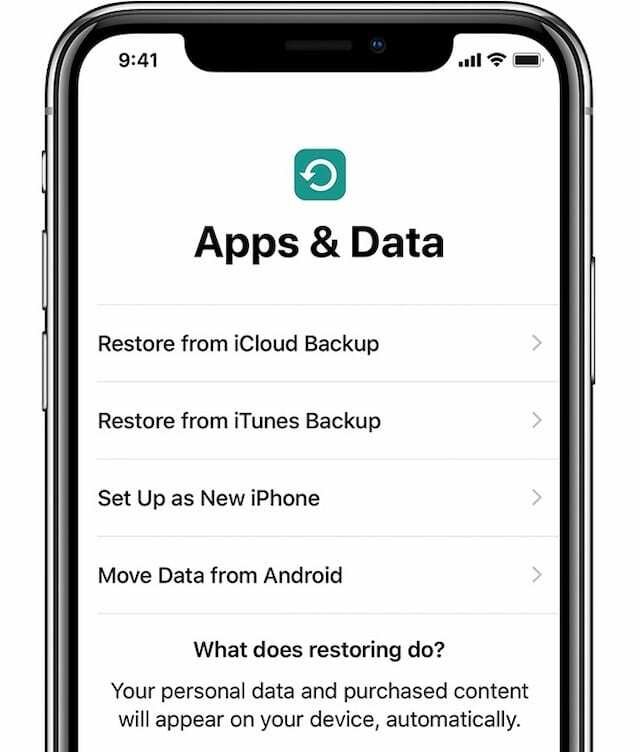
이미 백업에서 기기를 복원했지만 iPhone, iPad 또는 iPod touch에서 여전히 "기타" 저장 공간을 제거할 수 없다면 완전히 지워야 할 수 있습니다.
장치의 모든 소프트웨어 및 펌웨어 라인을 지우고 다시 쓰는 DFU 모드(장치 펌웨어 업데이트 모드)를 사용하여 이 작업을 수행하는 것이 좋습니다. iOS 및 iPadOS 기기에서 사용할 수 있는 가장 깊은 수준의 복원입니다.
기기를 지운 후 새 기기로 설정하고 iCloud, iTunes 또는 Finder를 사용하여 데이터를 가져옵니다.
DFU 모드로 들어가는 것은 복잡할 수 있습니다. 따라서 각 장치에 대해 수행하는 방법을 설명하기 위해 이미 작성한 이 별도의 기사를 확인하는 것이 좋습니다..
Mac에서 "기타" 저장 공간을 제거하려면 어떻게 합니까?
아래 단계를 사용하여 Mac에서 "기타" 또는 "시스템" 저장 공간을 줄이십시오. 가장 일반적인 단계부터 가장 일반적인 단계까지 나열했습니다. 모든 단계를 사용할 필요는 없습니다.
1. Time Machine을 사용하여 Mac 백업하기
Time Machine은 Mac 사용자를 위한 훌륭한 도구로, 시간을 거슬러 올라가는 Mac의 스냅샷 이미지를 저장합니다. 이렇게 하면 2주 전에 파일을 삭제한 경우 그 때부터 Mac을 보고 검색할 수 있습니다.
대부분의 사람들은 외장 드라이브와 함께 Time Machine을 사용합니다. 해당 드라이브가 항상 연결되어 있지 않은 경우에도 Mac은 여전히 Time Machine 스냅샷을 로컬 시스템 파일에 저장합니다. 다음에 Time Machine 백업을 만들 때 Mac은 스냅샷을 Time Machine 드라이브로 전송합니다.
사용하면, 외부 Time Machine 드라이브를 연결하고 새 백업을 만드십시오.. Mac은 시스템 파일의 모든 스냅샷을 전송합니다.
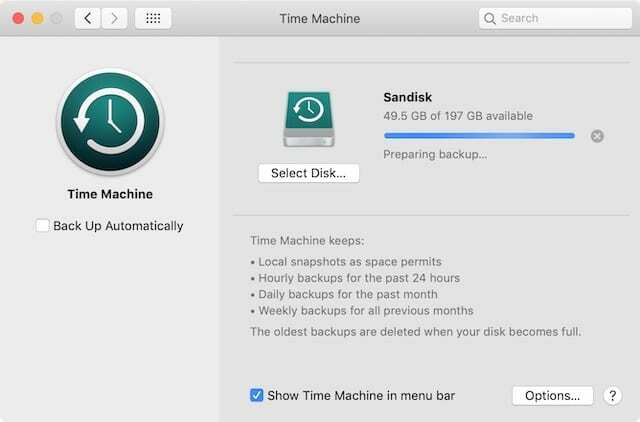
2. iTunes 또는 Finder에서 장비 백업 삭제
"기타" 또는 "시스템" 저장소의 다른 일반적인 용도는 Mac에서 만든 iPhone, iPad 또는 iPod touch 백업입니다. iTunes 또는 Finder를 사용하여 다른 장비를 백업하는 경우 해당 백업은 시스템 파일의 공간을 사용합니다.
macOS 버전에 따라 Finder 또는 iTunes를 사용하여 기존 장치 백업을 살펴보십시오. 그런 다음 더 이상 필요하지 않은 오래된 백업을 삭제하십시오.
macOS Catalina 및 이후 버전에서 기기 백업을 삭제하는 방법:
- iPhone, iPad 또는 iPod touch를 Mac에 연결합니다.
- Finder를 열고 사이드바에서 기기를 선택합니다.
- 일반 탭에서 '백업 관리'를 클릭합니다.
- 삭제할 백업을 선택하고 '백업 삭제'를 클릭합니다.
macOS Mojave 및 이전 버전에서 기기 백업을 삭제하는 방법:
- Mac에서 iTunes를 엽니다.
- 메뉴 막대에서 iTunes > 환경설정 > 장비로 이동합니다.
- 삭제할 백업을 선택하고 '백업 삭제'를 클릭합니다.

더 이상 필요하지 않은 이전 백업이나 최신 복사본이 있는 백업을 삭제합니다.
3. Finder에서 대용량 파일 및 폴더를 수동으로 삭제
저장소 범주는 Mac에서 약간 다르게 작동합니다. 가장 눈에 띄는 것은 "시스템"이 훨씬 더 많은 스토리지를 사용한다는 점입니다. 일부 개인 파일도 계산하여 카테고리의 유용성이 떨어지기 때문입니다.
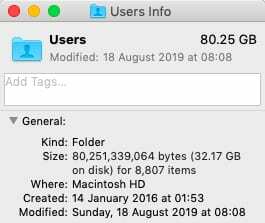
Mac 저장 공간이 어디로 가는지 파악하는 가장 좋은 방법은 Finder를 사용하는 것입니다. 이렇게 하면 대부분의 공간을 차지하는 정확한 파일과 폴더를 찾아 중요한지 여부를 결정할 수 있습니다.
필요하지 않은 것은 휴지통으로 이동할 수 있지만 저장 공간을 다시 확인하기 전에 휴지통을 비우고 새 Time Machine 백업을 만드십시오.
필요하지 않다고 확신하는 경우가 아니면 라이브러리 또는 시스템 폴더에서 아무 것도 삭제하지 마십시오.
4. OmniDiskSweeper와 같은 타사 응용 프로그램 사용

Mac에서 "기타" 또는 "시스템" 저장 공간을 제거하기 위한 다양한 타사 응용 프로그램이 있습니다. 이들 중 다수는 문제가 있는 파일을 쉽게 찾거나 시스템 파일에서 불필요한 파일을 자동으로 제거합니다.
이를 위해 사용하는 가장 일반적인 앱은 OmniDiskSweeper입니다., 옴니 그룹에서 만든. 이 앱은 드라이브에 있는 가장 큰 파일을 보여주기 때문에 쉽게 휴지통에 버릴 수 있습니다.
Mac에 설치하기 전에 타사 앱을 독립적으로 조사해야 합니다. 특히 Mac을 정리하거나 속도를 높인다고 주장하는 앱은 종종 가짜입니다.
5. Mac에 운영 소프트웨어 재설치
여전히 Mac에서 "기타" 또는 "시스템" 저장 공간을 제거할 수 없다면 큰 문제를 해결해야 할 때일 수 있습니다. Mac의 복구 파티션을 사용하여 운영 소프트웨어를 다시 설치하십시오. 이렇게 하면 macOS에서 각 코드 줄을 다시 작성하고 모든 저장 공간을 차지하는 손상을 제거할 수 있습니다.
macOS를 재설치해도 사진, 비디오 또는 문서와 같은 콘텐츠에는 영향을 미치지 않습니다. 그러나 어쨌든 Mac을 새로 백업하는 것이 좋습니다.
복구 파티션에서 macOS를 다시 설치하는 방법:
- > 시스템 종료로 이동하여 Mac을 종료합니다.
- Mac의 전원이 완전히 꺼질 때까지 30초 이상 기다리십시오.
- 전원 버튼을 눌러 Mac을 켠 다음 즉시 길게 누릅니다. 커맨드+R 키.
- Apple 로고가 나타날 때까지 키를 계속 누르고 있으면 나중에 유틸리티 창이 나타납니다.
- macOS 재설치를 선택하고 화면의 지시를 따릅니다.

macOS 복구 모드는 Mac의 다양한 문제를 간편하게 해결할 수 있는 방법입니다.
이 가이드를 통해 iPhone, iPad 또는 Mac에서 "기타" 또는 "시스템" 스토리지를 모두 쉽게 제거할 수 있기를 바랍니다. 계속해서 문제가 발생하면 이 문서로 돌아가서 다른 단계를 시도하십시오.
그리고 아래 코멘트에서 어떻게 지내는지 알려주는 것을 잊지 마세요!

Dan은 사람들이 기술을 최대한 활용할 수 있도록 튜토리얼과 문제 해결 가이드를 작성합니다. 작가가 되기 전에 그는 사운드 기술 학사 학위를 취득하고 Apple Store에서 수리를 감독했으며 중국에서 영어를 가르쳤습니다.